Runājot par lietotnēm, kas var uzņemt ekrānuzņēmumusun saglabājiet tos mākonī, Linux, domājams, trūkst kvalitatīvu lietojumprogrammu. Ubuntu parasti izmanto ekrānuzņēmumu uzņemšanas lietotne Shutter, tomēr Shutter ir bieži cietis no funkcionalitātes problēmām. Skaties ir ekrānuzņēmuma lietojumprogramma Ubuntu,kas ļauj ātri uzņemt atlasītā apgabala, visa darbvirsmas un aktīvo logu ekrānuzņēmumus ar pielāgotu piešķirto karsto taustiņu palīdzību. Jūs varat arī automātiski augšupielādēt ekrānuzņēmumu FTP serverī, SSH, Imgur, Omploader un CloudApp.
Tiem, kuri nezina, CloudApp ir slavensekrānuzņēmumu koplietošanas rīks Mac, un mēs iepriekš apskatījām divas Windows alternatīvas, kas ir FluffyApp un NoCap. Tagad Ubuntu lietotāji var izmantot Lookit, lai augšupielādētu attēlus CloudApp un ātri tos koplietotu.
Pēc palaišanas Lookit sēž sistēmāteknē, no kuras var konfigurēt preferences vai uzņemt ekrānuzņēmumu, izvēloties ekrānuzņēmuma uzņemšanas metodes (atlasītā apgabala, aktīvā loga vai visa ekrāna).

Ikreiz, kad uzņemat ekrānuzņēmumu, uznirstošajā ziņojumā tiek parādīts direktorijs, kurā tas tiek saglabāts.
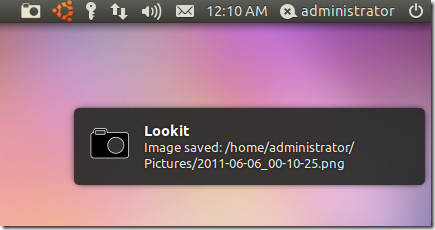
Preferences cilne General ļauj iestatītnoklusējuma direktorija ekrānuzņēmumu saglabāšanai, saīsinot attēla URL, kad tas tiek pārsūtīts tiešsaistē, un automātiski palaižot to sistēmas startēšanas laikā. Varat arī pārbaudīt opciju “Dzēst attēlu pēc augšupielādes”, lai pārliecinātos, ka ekrānuzņēmuma kopijas tiek saglabātas tikai tiešsaistē.
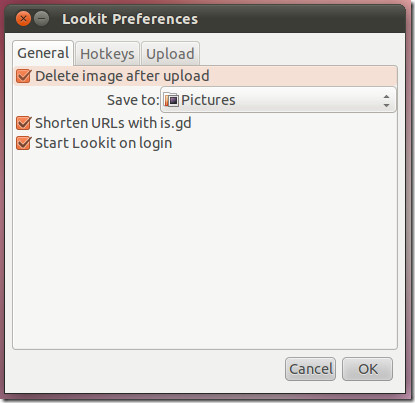
Cilnē Kaustiņi var iestatīt pielāgotos taustiņus trim pieejamajiem ekrānuzņēmumu uzņemšanas režīmiem. Noklusējuma taustiņi ir šādi:
- Uztveršanas apgabals Ctrl + ALT + 4
- Uztveršanas ekrāns Cltrl + ALT + 5
- Uztveriet Windows Cltrl + ALT + 6
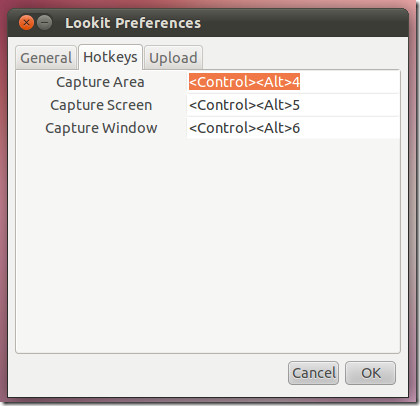
Lai automātiski augšupielādētu ekrānuzņēmumus, dodieties uz cilni Augšupielādēt un atlasiet vietni vai ievadiet FTP konta akreditācijas datus.
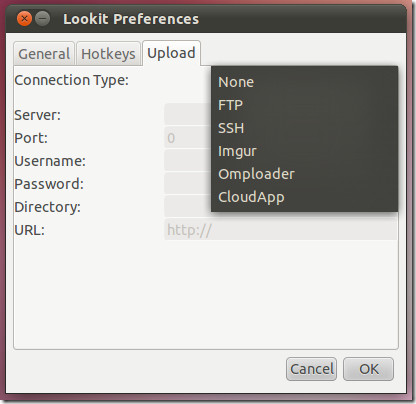
Nākamreiz uzņemot ekrānuzņēmumu, attēlstiks automātiski augšupielādēts tiešsaistes kontā (piemēram, FTP vai Imgur konts). Kopija tiks saglabāta jūsu lokālajā direktorijā tikai tad, ja cilnē Vispārīgi (no Preferencēm) esat atcēlis izvēles rūtiņu “Dzēst attēlu pēc augšupielādes”.
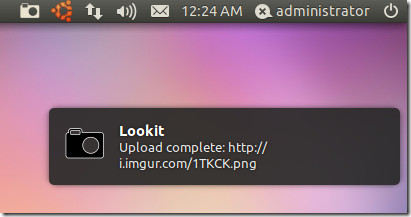
Lejupielādējiet Lookit




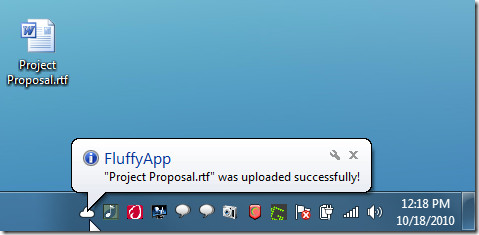








Komentāri